Όλα τα κοινά προβλήματα του Roku και πώς να τα διορθώσετε
μικροαντικείμενα / / August 04, 2021
Ρόκου είναι γνωστή για τη συσκευή πολυμέσων ροής που διαθέτει μια χρήσιμη και καθαρή διεπαφή χρήστη. Το πιο σημαντικό, με τη βοήθεια του Roku Remote, οι χρήστες μπορούν κυριολεκτικά να έχουν την καλύτερη εμπειρία χρήστη. Ωστόσο, όπως και άλλες συσκευές ροής, το Roku έχει επίσης πολλά προβλήματα που μπορεί να αντιμετωπίσουν πολλοί χρήστες μερικές φορές. Αυτός είναι ο λόγος για τον οποίο εδώ μοιραστήκαμε όλα τα κοινά προβλήματα του Roku και βήματα για την επίλυσή τους το 2021.
Τώρα, μπορεί να υπάρχει κάποιο πρόβλημα ή κάποιο είδος συστήματος/υλικού σχετικά με ζητήματα που μπορούν να βρεθούν, κάτι που είναι αρκετά συνηθισμένο αυτές τις μέρες. Μερικές φορές ακόμη και προβλήματα με τη συμβατότητα της εφαρμογής μπορεί να προκαλέσουν πολλαπλά προβλήματα στους χρήστες. Ευτυχώς, τα περισσότερα από τα κοινά ζητήματα μπορούν να επιλυθούν εύκολα ακολουθώντας τις παρακάτω μεθόδους.
Περιεχόμενα σελίδας
-
Όλα τα κοινά προβλήματα του Roku και πώς να τα διορθώσετε | Ενημέρωση 2021
- 1. Βήματα για την ενημέρωση, επανεκκίνηση και επαναφορά του Roku σας
- 2. Προβλήματα Wi-Fi Roku
- 3. Προβλήματα τηλεχειριστηρίου Roku
- 4. Προβλήματα ήχου Roku
- 5. Προβλήματα βίντεο Roku
- 6. Προβλήματα Roku HDMI
- 7. Προβλήματα εφαρμογής Roku
- 8. Προβλήματα υλικού Roku
Όλα τα κοινά προβλήματα του Roku και πώς να τα διορθώσετε | Ενημέρωση 2021
Έτσι, χωρίς να χάνουμε άλλο χρόνο, ας μπούμε σε αυτό.
1. Βήματα για την ενημέρωση, επανεκκίνηση και επαναφορά του Roku σας
Φαίνεται ότι τα περισσότερα από τα προβλήματα του Roku μπορούν να διορθωθούν εύκολα με απλή επανεκκίνηση ή ενημέρωση της συσκευής. Σε ορισμένες περιπτώσεις, η εκτέλεση εργοστασιακής επαναφοράς μπορεί να κάνει τη δουλειά.
ΕΝΑ. Επανεκκινήστε το Roku σας
- Πάτα το Κουμπί αφετηρίας στο τηλεχειριστήριό σας Roku.
- Κάντε κύλιση πάνω ή κάτω> Επιλογή Ρυθμίσεις.
- Επιλέγω Σύστημα > Επιλέξτε Επανεκκίνηση συστήματος.
- Τώρα, επισημάνετε το Επανεκκίνηση κουμπί και πατήστε Εντάξει.
- Η συσκευή σας Roku θα επανεκκινηθεί αυτόματα.
Ωστόσο, μερικές φορές η συσκευή ροής Roku κολλάει ή το τηλεχειριστήριο φαίνεται να μην ανταποκρίνεται καθόλου. Σε αυτό το σενάριο, θα πρέπει να χρησιμοποιήσετε την επιλογή μενού στην οθόνη ακολουθώντας τα παρακάτω βήματα:
- Πάτα το Κουμπί αφετηρίας συνεχώς πέντε φορές στη συσκευή Roku.
- Τώρα, πατήστε το Επάνω βέλος μια φορά και το Κουμπί επαναφοράς εις διπλούν.
- Πάτα το Κουμπί γρήγορης προώθησης εις διπλούν και η συσκευή Roku θα πρέπει να επανεκκινηθεί μετά από μερικά δευτερόλεπτα.
ΣΙ. Ενημέρωση λογισμικού Roku
Εάν, σε μια περίπτωση, μια απλή επανεκκίνηση δεν σας βοηθήσει, τότε οι πιθανότητες είναι μεγάλες που το λογισμικό σας είναι προβληματικό. Παρόλο που οι ενημερώσεις λογισμικού Roku βασικά εκτελούνται στο παρασκήνιο, μερικές φορές μπορεί να μην είναι. Επομένως, είναι καλύτερο να ελέγξετε μη αυτόματα για ενημερώσεις λογισμικού και να εγκαταστήσετε πλήρως την ενημέρωση. Να το πράξουν:
- Πάτα το Κουμπί αφετηρίας στο τηλεχειριστήριο Roku.
- Κάντε κύλιση πάνω ή κάτω> Επιλογή Ρυθμίσεις.
- Επιλέγω Σύστημα > Επιλέξτε Ενημέρωση συστήματος.
- Τώρα, θα δείτε το τρέχον λογισμικό και τον αριθμό κατασκευής, καθώς και την ημερομηνία και την ώρα στο Roku.
- Επιλέγω Ελέγξτε τώρα για μη αυτόματο έλεγχο για ενημερώσεις.
- Εάν είναι διαθέσιμη μια ενημέρωση λογισμικού της συσκευής Roku, τότε θα πραγματοποιηθεί λήψη και εγκατάσταση αυτόματα.
- Τέλος, η συσκευή σας Roku θα επανεκκινήσει αυτόματα για να εφαρμόσει αλλαγές.
Εάν δεν είναι διαθέσιμο, τότε είστε έτοιμοι.
ΝΤΟ. Επαναφέρετε εργοστασιακά το Roku σας
Λοιπόν, εάν τίποτα δεν φαίνεται να λειτουργεί για εσάς, δοκιμάστε να πραγματοποιήσετε επαναφορά εργοστασιακών ρυθμίσεων στη συσκευή Roku ακολουθώντας τα παρακάτω βήματα. Είναι η πιο κοινή λύση για τα κοινά προβλήματα Roku όταν πρόκειται για ηλεκτρονικές συσκευές και ειδικά για συσκευές που λειτουργούν με λειτουργικό σύστημα.
Λάβετε υπόψη ότι θα χάσετε τις εγκατεστημένες εφαρμογές, τα δεδομένα σύνδεσης, τις διαμορφώσεις δικτύου και τις προσαρμοσμένες ρυθμίσεις από τη συσκευή Roku.
- Πάτα το Κουμπί αφετηρίας στο τηλεχειριστήριό σας Roku.
- Κάντε κύλιση πάνω ή κάτω> Επιλογή Ρυθμίσεις.
- Επιλέγω Σύστημα > Επιλέξτε Προηγμένες ρυθμίσεις συστήματος.
- Στη συνέχεια επιλέξτε Εργοστασιακή επανεκκίνηση > Επιλέξτε Επαναφορά εργοστασιακών ρυθμίσεων.
- Τέλος, ακολουθήστε τις οδηγίες στην οθόνη για να ολοκληρώσετε τη διαδικασία επαναφοράς εργοστασιακών ρυθμίσεων.
- Μόλις τελειώσετε, η συσκευή Roku θα επανεκκινηθεί ξανά αυτόματα στο σύστημα.
- Βεβαιωθείτε ότι έχετε περάσει από την αρχική διαδικασία ρύθμισης μετά την εργοστασιακή επαναφορά και είστε έτοιμοι.
Ενώ ορισμένα από τα προϊόντα Roku όπως το Roku Streaming Stick και το Streaming Stick+ έχουν ελαφρώς διαφορετική μέθοδο επαναφοράς της συσκευής. Θα χρειαστεί να πατήσετε το κουμπί επαναφοράς χρησιμοποιώντας το δάχτυλό σας.
Διαφημίσεις
Ενώ για συσκευές αποκωδικοποιητή όπως το Roku Ultra, θα χρειαστείτε ένα συνδετήρα ή μια καρφίτσα για να πατήσετε παρατεταμένα την τρύπα του κουμπιού επαναφοράς για περίπου 10 δευτερόλεπτα. Μόλις η ένδειξη LED αρχίσει να αναβοσβήνει γρήγορα, η συσκευή σας θα επαναρυθμιστεί. Μόλις τελειώσετε, βεβαιωθείτε ότι η συσκευή σας Roku είναι ενεργοποιημένη.
2. Προβλήματα Wi-Fi Roku
Σε περίπτωση που αντιμετωπίζετε προβλήματα συνδεσιμότητας Wi-Fi ή κατά κάποιο τρόπο η ποιότητα βίντεο/ήχου έχει υποβαθμιστεί απροσδόκητα για λίγο, αυτό σημαίνει ότι υπάρχουν ορισμένα προβλήματα με την ασύρματη δικτύωση. Τώρα, μπορεί να είναι είτε πρόβλημα με τη συσκευή δικτύωσης είτε πρόβλημα είτε ακόμη και προβλήματα με τον ISP, όπως αργό διαδίκτυο ή μπλοκάρισμα σήματος κ.λπ.
Επομένως, θα πρέπει να ελέγξετε σωστά τη σύνδεση Wi-Fi σε άλλη συσκευή ή να μεταδώσετε περιεχόμενο μέσω διαδικτύου στον υπολογιστή ή την κινητή συσκευή για να διασταυρώσετε το ζήτημα. Αν όντως υπάρχει κάποιο πρόβλημα, βεβαιωθείτε ότι έχετε επιλύσει πλήρως τα προβλήματα Wi-Fi επικοινωνώντας με τον ISP σας (Πάροχος Υπηρεσιών Internet).
Διαφημίσεις
Ενώ εάν η συνδεσιμότητα δικτύου είναι αρκετά καλή και η συσκευή Roku προκαλεί μόνο κάποια προβλήματα, βεβαιωθείτε για να πραγματοποιήσετε μια ενημέρωση λογισμικού ή επαναφορά εργοστασιακών ρυθμίσεων ακολουθώντας τις παραπάνω μεθόδους για να διορθώσετε εύκολα το σύστημα θέμα.
Μερικές φορές η συσκευή ροής Roku μπορεί να σας εμφανίσει μια ειδοποίηση σφάλματος κάτι παρόμοιο "μη συνδεδεμένο" στην επάνω δεξιά γωνία της αρχικής οθόνης. Όπως έχουμε ήδη αναφέρει, θα πρέπει να διασταυρώσετε τη σύνδεση Wi-Fi, το εύρος, το σήμα, την ταχύτητα κ. Για να το κάνετε αυτό, μπορείτε να μεταβείτε στο Ρυθμίσεις> Δίκτυο.
Υποθέτουμε ότι είστε ήδη συνδεδεμένοι στο δίκτυο Wi-Fi. Επομένως, μπορείτε να δείτε εάν η συγκεκριμένη ισχύς του δικτύου είναι εξαιρετική, καλή, δίκαιη ή κακή. Εάν, κατά περίπτωση, αναφέρεται στη λίστα Fair or Poor, τότε θα πρέπει να το αναζητήσετε για βελτιώσεις. Λάβετε υπόψη ότι ο δρομολογητής Wi-Fi βρίσκεται πολύ κοντά στη συσκευή ροής τηλεόρασης και Roku για απρόσκοπτη συνδεσιμότητα.
Ενώ μπορείτε επίσης να απενεργοποιήσετε το δρομολογητή> Αποσυνδέστε το καλώδιο τροφοδοσίας από αυτόν> Περιμένετε περίπου 30 δευτερόλεπτα και στη συνέχεια συνδέστε ξανά το καλώδιο τροφοδοσίας> Ενεργοποιήστε το δρομολογητή για να ελέγξετε εάν υπάρχει πρόβλημα δικτύου καταλλήλως.
Επιπλέον, εάν η συσκευή σας Roku διαθέτει θύρα ethernet και μπορείτε να τη συνδέσετε σε καλώδιο ethernet, τότε μπορείτε εύκολα να ελέγξετε τη σύνδεση Wi-Fi και τις βλάβες της με ακρίβεια. Βεβαιωθείτε ότι είστε συνδεδεμένοι στο έγκυρο δίκτυο Wi-Fi και ότι χρησιμοποιείτε το σωστό SSID/Κωδικός πρόσβασης, εάν εμφανίζεται το σφάλμα "μη συνδεδεμένο".
Εν τω μεταξύ, αξίζει επίσης να αναφερθεί ότι προσπαθείτε να αλλάξετε τον κωδικό πρόσβασης Wi-Fi και θα μπορείτε να διορθώσετε το πρόβλημα. Ενώ αν βλέπετε τον «κωδικό σφάλματος Roku 009» αυτό σημαίνει ότι το Roku σας είναι επιτυχώς συνδεδεμένο στο δρομολογητή Wi-Fi, αλλά δεν μπορεί να συνδεθεί στο διαδίκτυο. Δοκιμάστε λοιπόν να κάνετε επανεκκίνηση της συσκευής σας Roku πρώτα. αν αυτό δεν σας βοήθησε, δοκιμάστε να κάνετε επανεκκίνηση του δρομολογητή επίσης.
3. Προβλήματα τηλεχειριστηρίου Roku
Η συσκευή ροής Roku έρχεται με δύο διαφορετικά είδη τηλεχειριστηρίων, όπως το τηλεχειριστήριο ‘IR Blaster’ και το τηλεχειριστήριο ‘point-Anywhere’. Επομένως, θα πρέπει να ελέγξετε τι είδους τηλεχειριστήριο χρησιμοποιείτε. Για να το ελέγξετε:
- Βεβαιωθείτε ότι έχετε αφαιρέσει το κάλυμμα της μπαταρίας από το πίσω μέρος του τηλεχειριστηρίου Roku.
- Μπορείτε να βρείτε ένα μικρό κουμπί ακριβώς κάτω από τη θήκη μπαταριών. Αυτό σημαίνει ότι διαθέτετε ένα ενισχυμένο τηλεχειριστήριο «σημείο-οπουδήποτε» για τη συσκευή σας Roku. Εάν δεν το κάνετε, αυτό σημαίνει ότι είναι ένα τηλεχειριστήριο IR.
Εναλλακτικά, μπορείτε πάντα να δοκιμάσετε τη λήψη της εφαρμογής Roku Remote από το iOS ή το Google Play store στο κινητό σας συσκευή για να χρησιμοποιήσετε το κινητό σας ως τηλεχειριστήριο Roku, εάν το φυσικό σας τηλεχειριστήριο δεν λειτουργεί ή κατά κάποιο τρόπο λειτουργεί σκάρτος.
ΕΝΑ. Για τηλεχειριστήρια IR
Τα τηλεχειριστήρια IR (υπέρυθρο) λειτουργούν τέλεια με την καθορισμένη συσκευή εάν η μεταξύ τους σύνδεση είναι άψογη ή απαλλαγμένη από κάθε είδους εμπόδια. Τα σήματα IR μπορούν επίσης να λειτουργήσουν πίσω από τους τοίχους ή τις οροφές, αλλά δεν πρέπει να υπάρχει κάτι τέτοιο ή οποιοδήποτε άλλο εμπόδιο.
Επίσης, λάβετε υπόψη ότι η συσκευή σας Roku είναι στραμμένη προς εσάς και το τηλεχειριστήριο IR μπορεί εύκολα να το προσεγγίσει απευθείας χωρίς προβλήματα. Διαφορετικά, μετακινήστε ελαφρώς τη συσκευή Roku προσαρμόζοντάς την ή τοποθετήστε την κοντά σας. Αποφύγετε να κρατάτε τη συσκευή Roku πίσω από την τηλεόραση ή μέσα σε ένα ντουλάπι.
Λοιπόν, οι μπαταρίες του τηλεχειριστηρίου σας μπορεί επίσης να είναι ένα άλλο πρόβλημα σε ορισμένες περιπτώσεις. Δοκιμάστε να αντικαταστήσετε τις μπαταρίες στο τηλεχειριστήριο και ελέγξτε ξανά το πρόβλημα.
Τα αδύναμα σήματα IR μπορεί να είναι ένα άλλο πρόβλημα. Σκεφτείτε ένα τηλεχειριστήριο IR ως φακό που φωτίζει ένα φως που δεν μπορείτε να δείτε. Εάν οι μπαταρίες είναι παλιές, αυτό το φως θα είναι πολύ αδύναμο. Εάν οι μπαταρίες έχουν πραγματικά εξαντληθεί, το τηλεχειριστήριο ενδέχεται να μην ανταποκρίνεται καθόλου στο πάτημα κουμπιών. Δοκιμάστε να αντικαταστήσετε τις μπαταρίες με νέες.
ΣΙ. Για τηλεχειριστήρια "point-anywhere"
Τα ενισχυμένα τηλεχειριστήρια ακριβείας "σημείο-οπουδήποτε" για προβλήματα Roku μπορούν να διορθωθούν ακολουθώντας τα παρακάτω βήματα.
- Πρώτα απ 'όλα, φροντίστε να αφαιρέσετε και να αντικαταστήσετε τις μπαταρίες.
- Διαφορετικά, ενεργοποιήστε τον κύκλο τροφοδοσίας τόσο της συσκευής ροής Roku όσο και του τηλεχειριστηρίου:
- Απλώς αφαιρέστε το καλώδιο τροφοδοσίας από τη συσκευή Roku> Αφαιρέστε τις μπαταρίες από το τηλεχειριστήριο.
- Συνδέστε ξανά τη συσκευή Roku στην πηγή τροφοδοσίας> Περιμένετε να γίνει επανεκκίνηση.
- Μόλις εμφανιστεί η αρχική οθόνη, δοκιμάστε να επανατοποθετήσετε τις μπαταρίες στο τηλεχειριστήριο και περιμένετε περίπου 30 δευτερόλεπτα.
- Το τηλεχειριστήριό σας θα πρέπει τώρα να λειτουργεί καλά με το τηλεχειριστήριο.
Εάν το πρόβλημα εξακολουθεί να υπάρχει για εσάς, βεβαιωθείτε ότι έχετε αντιστοιχίσει ξανά το τηλεχειριστήριο με τη συσκευή Roku ακολουθώντας τα παρακάτω βήματα:
- Αφαιρέστε το καλώδιο τροφοδοσίας από τη συσκευή Roku και αφαιρέστε τις μπαταρίες και από το τηλεχειριστήριο.
- Τώρα, συνδέστε ξανά τη συσκευή Roku στην πηγή τροφοδοσίας και περιμένετε να ξεκινήσει.
- Μόλις βρεθείτε στην αρχική οθόνη, απλώς τοποθετήστε ξανά τις μπαταρίες στο τηλεχειριστήριο. Μην κλείσετε το κάλυμμα της μπαταρίας τώρα.
- Πατήστε και κρατήστε πατημένο το κουμπί σύζευξης στο εσωτερικό της μπαταρίας του τηλεχειριστηρίου για 3-4 δευτερόλεπτα μέχρι να δείτε την ενδεικτική λυχνία σύζευξης στο τηλεχειριστήριο να αναβοσβήνει.
Σημείωση: Εξαρτάται πλήρως από το τηλεχειριστήριο εάν το φως αντιστοίχισης βρίσκεται δίπλα στο κουμπί ή στην κορυφή της επιφάνειας ή στο κάτω μέρος.
- Εάν η λυχνία δεν αναβοσβήνει, δοκιμάστε ξανά. Εάν η λυχνία δεν αναβοσβήνει, δοκιμάστε να αντικαταστήσετε τις μπαταρίες τώρα.
- Στη συνέχεια, περιμένετε περίπου 30 δευτερόλεπτα, ενώ το τηλεχειριστήριο πραγματοποιεί σωστή σύνδεση με τη συσκευή Roku.
- Στη συνέχεια, θα πρέπει να δείτε το παράθυρο διαλόγου απομακρυσμένης σύζευξης Roku στην οθόνη της τηλεόρασής σας.
- Εάν χρησιμοποιείτε Roku Streaming Stick ή Streaming Stick+ και η συσκευή είναι συνδεδεμένη σε HDMI θύρα στην τηλεόραση και, στη συνέχεια, δοκιμάστε να επεκτείνετε το καλώδιο HDMI για να μειώσετε κάθε είδους πιθανή παρεμβολή στο ΤΗΛΕΟΡΑΣΗ.
Επιπλέον, λάβετε υπόψη ότι η χρήση της συχνότητας 2,4GHz στο Wi-Fi μπορεί επίσης να προκαλέσει προβλήματα με τη συμφόρηση των χρηστών ή τον ενεργό αριθμό συνδεδεμένων συσκευών. Είτε μπορείτε να δοκιμάσετε να χρησιμοποιήσετε άλλο δίκτυο Wi-Fi είτε να πάτε με τη συχνότητα δικτύου 5GHz.
4. Προβλήματα ήχου Roku
Πολλοί χρήστες συσκευών Roku αντιμετωπίζουν προβλήματα με τον ήχο, όπως χωρίς ήχο, παραμορφωμένο ήχο, πτώσεις ήχου και πολλά άλλα. Λοιπόν, τέτοιου είδους προβλήματα μπορεί να εμφανίζονται κάθε φορά που υπάρχει πρόβλημα με τις ρυθμίσεις λογισμικού ή το υλικό άμεσα.
Έτσι, αξίζει να σας προτείνουμε να απενεργοποιήσετε τη συσκευή ροής Roku στην αρχή> Αποσυνδέστε το καλώδιο τροφοδοσίας από το Roku> Περιμένετε περίπου 30 δευτερόλεπτα και, στη συνέχεια, συνδέστε ξανά το καλώδιο τροφοδοσίας> Τέλος, ενεργοποιήστε τη συσκευή Roku για να ελέγξετε εάν θέμα. Αυτή η μέθοδος κύκλου ισχύος θα σας βοηθήσει να αποφύγετε το πρόβλημα.
ΕΝΑ. Χωρίς ήχο
- Εάν δεν αντιμετωπίζετε πρόβλημα ήχου στη συσκευή Roku που μεταδίδεται στην τηλεόραση, βεβαιωθείτε ότι έχετε ελέγξει σωστά τις συνδέσεις και τις επιλεγμένες εισόδους σας.
- Θα πρέπει επίσης να ελέγξετε τα καλώδια HDMI, οπτικών ή εξαρτημάτων που είναι σωστά συνδεδεμένα στη συσκευή Roku εκτός από τον δέκτη A/V, τον διακόπτη HDMI ή τη γραμμή ήχου κ.λπ.
- Λάβετε υπόψη ότι όλα τα συνδεδεμένα στοιχεία ή εξαρτήματα είναι πλήρως ενεργοποιημένα.
- Επίσης, ελέγξτε αν έχετε επιλέξει τη σωστή είσοδο στον δέκτη A/V, στο διακόπτη HDMI ή στη γραμμή ήχου ή όχι.
- Ελέγξτε εάν το στοιχείο ήχου σας είναι σίγασης ή όχι. Εάν, σε περίπτωση, ο ήχος είναι σε σίγαση, τότε απενεργοποιήστε τον, προφανώς.
- Βεβαιωθείτε ότι έχετε ρυθμίσει το επίπεδο έντασης ήχου στο στοιχείο ήχου από χαμηλότερο σε υψηλότερο και αντίστροφα για να ελέγξετε αν αυτό διορθώνει το πρόβλημα ή όχι.
ΣΙ. Ακόμα δεν υπάρχει ήχος;
- Ελέγξτε τα Roku's Ρυθμίσεις ήχου επιλογή από την ίδια τη συσκευή ροής.
- Εάν, σε περίπτωση, η συσκευή ροής Roku είναι συνδεδεμένη σε δέκτη ή ηχητική γραμμή A/V χρησιμοποιώντας οπτικό καλώδιο, γνωστό και ως TOSLink, κάντε τα παρακάτω βήματα:
- Πάτα το Κουμπί αφετηρίας στο τηλεχειριστήριο Roku.
- Τώρα, κάντε κύλιση προς τα πάνω ή προς τα κάτω> Επιλογή Ρυθμίσεις.
- Επιλέγω Χος > Σετ HDMI και S/PDIF προς το Dolby D (Dolby Digital).
Εάν η συσκευή σας Roku είναι συνδεδεμένη σε δέκτη A/V, soundbar ή τηλεόραση μέσω καλωδίου HDMI, δοκιμάστε να χρησιμοποιήσετε τα ακόλουθα βήματα:
- Πάτα το Κουμπί αφετηρίας στο τηλεχειριστήριο Roku.
- Μετακινηθείτε προς τα πάνω ή προς τα κάτω και επιλέξτε Ρυθμίσεις.
- Επιλέγω Χος > Σετ Λειτουργία ήχου προς το Στέρεο.
- Σειρά HDMI προς το PCM-Stereo.
ΝΤΟ. Ανταλλαγή καλωδίων
Οι πιθανότητες είναι αρκετά υψηλές ώστε να χρησιμοποιείτε είτε παλαιότερα καλώδια είτε σωματικά κατεστραμμένα που τελικά σας προβληματίζουν πολύ. Εάν, σε καμία περίπτωση, κανένα από τα βήματα δεν διορθώσει το πρόβλημά σας, φροντίστε να αντικαταστήσετε τα καλώδια και δείτε αν αυτό σας βοηθάει ή όχι. Υπάρχουν πολλά καλώδια διαθέσιμα στο διαδίκτυο που μπορείτε να βρείτε σε πολλές αξιόπιστες πλατφόρμες. Επιπλέον, μπορείτε επίσης να τα προμηθευτείτε από αγορές εκτός σύνδεσης.
ΡΕ. Επιλέξτε Μορφή ήχου
Σε ορισμένες περιπτώσεις, θα ακούσετε ήχο σε ορισμένα είδη περιεχομένου αλλά όχι σε άλλα. Είναι ένα είδος προβλήματος συμβατότητας με τις μορφές ήχου που προσπαθείτε να παίξετε στην τηλεόραση χρησιμοποιώντας τη συσκευή Roku. Λοιπόν, αυτό είναι ένα συνηθισμένο πράγμα και αν σας συμβεί αυτό, βεβαιωθείτε ότι έχετε ρυθμίσει το HDMI και το S/PDIF σε μορφή PCM-Stereo για ήχο, όπως ακριβώς και η παραπάνω διαδικασία.
ΜΙ. Μόνο λήψη στερεοφωνικού ήχου εκτός από τον ήχο Surround
Συνήθως, το Roku μπορεί να καθορίσει αυτόματα όλες τις δυνατότητες της τηλεόρασης, του δέκτη A/V ή του soundbar. Αλλά μερικές φορές απαιτεί επίσης μη αυτόματη βοήθεια λόγω προβλημάτων λογισμικού ή ζητημάτων προσωρινής μνήμης. Έτσι, εάν παρακολουθείτε περιεχόμενο ήχου surround χρησιμοποιώντας το Dolby 5.1 ή το Dolby Atmos, αλλά μπορείτε να ακούσετε μόνο το στερεοφωνικό εφέ ήχου, κάντε τα εξής βήματα:
- Πάτα το Κουμπί αφετηρίας στο τηλεχειριστήριό σας Roku.
- Κάντε κύλιση πάνω ή κάτω και μεταβείτε στο Ρυθμίσεις.
- Επιλέγω Χος > Οι συσκευές αναπαραγωγής HDMI ή HDMI και S/PDIF σε συσκευές Roku με οπτικό σύνδεσμο θα πρέπει να ρυθμιστούν στη λειτουργία Αυτόματης ανίχνευσης. Ωστόσο, θα πρέπει να επιλέξετε την επιλογή που ταιριάζει με τις δυνατότητες της τηλεόρασης, του δέκτη A/V ή του soundbar αρκετά εύκολα.
- Τα τηλεοπτικά κανάλια μπορούν να έχουν τις δικές τους ρυθμίσεις ή μορφές ήχου, όπως το Netflix μπορεί να απαιτούν από εσάς να επιλέξετε αγγλικά (5.1) στο «Ioχος και υπότιτλοι» Ενότητα.
ΦΑ. Παραμορφωμένος ήχος
Υπάρχουν αρκετές διαθέσιμες αναφορές στο διαδίκτυο ότι το Roku Ultra καθώς και ορισμένα άλλα μοντέλα Roku προκαλούν προβλήματα με την παραμορφωμένη ροή ήχου στην τηλεόραση. Για να το διορθώσετε:
- Πατήστε το αστέρι ή τον αστερίσκο (*) στο τηλεχειριστήριο Roku.
- Προχωρήστε στο Λειτουργία έντασης ήχου > Επιλέξτε ΜΑΚΡΙΑ ΑΠΟ με κύλιση δεξιά.
- Φροντίστε να επιλέξετε Ο ήχος και το βίντεο είναι εκτός συγχρονισμού.
Ορισμένοι χρήστες έχουν επίσης αναφέρει ότι ο ήχος και το βίντεο τους χάνουν τον συγχρονισμό κατά την αναπαραγωγή οποιουδήποτε περιεχομένου στην τηλεόραση. Είναι ένα άλλο κοινό πρόβλημα για τους χρήστες συσκευών Roku για λίγο. Ευτυχώς, υπάρχουν μερικά βήματα για να διορθώσετε αυτό το ζήτημα.
- Πάτα το Κουμπί αφετηρίας στο τηλεχειριστήριό σας Roku.
- Μετακινηθείτε προς τα πάνω ή προς τα κάτω και επιλέξτε Ρυθμίσεις.
- Επιλέγω Σύστημα > Επιλέξτε Προηγμένες ρυθμίσεις συστήματος.
- Στη συνέχεια, επιλέξτε Προηγμένες ρυθμίσεις οθόνης.
- φροντίστε να επιλέξετε Αυτόματη ρύθμιση του ρυθμού ανανέωσης της οθόνης.
- Τέλος, επιλέξτε άτομα με ειδικές ανάγκες να το σβήσω.
Σημείωση: Αν και αυτό το συγκεκριμένο κόλπο μπορεί να διορθώσει το πρόβλημα συγχρονισμού ήχου, μπορεί επίσης να προκαλέσει προβλήματα που σχετίζονται με τη ροή βίντεο σε πολλούς χρήστες. Αν ναι, απλώς ενεργοποιήστε ξανά την επιλογή «Αυτόματη προσαρμογή ρυθμού ανανέωσης οθόνης».
5. Προβλήματα βίντεο Roku
Λοιπόν, η ποιότητα του βίντεο και η ροή σχετικά με ζητήματα μπορεί να φαίνονται πολύ στους χρήστες της συσκευής Roku, όπως προσωρινή αποθήκευση, τραύλισμα ή υποβαθμισμένες λεπτομέρειες κ.λπ. Όλα αυτά τα προβλήματα μπορεί να εμφανιστούν λόγω της βραδύτερης ή ασταθούς σύνδεσης στο Διαδίκτυο. Απλώς βεβαιωθείτε ότι έχετε ένα σταθερό και ταχύτερο δίκτυο Wi-Fi, το οποίο είναι πραγματικά σημαντικό. Επιπλέον, λάβετε υπόψη ότι έχετε αρκετά δεδομένα εύρους ζώνης για ροή περιεχομένου στο διαδίκτυο.
Συνήθως, το Roku συνιστά 3,0 Mbps ελάχιστης ταχύτητας λήψης για ποιότητα βίντεο κανονικής ευκρίνειας και έως 9,0 Mbps για περιεχόμενο HD (υψηλής ευκρίνειας). Ενώ το περιεχόμενο 4K HDR ενδέχεται να απαιτεί έως και 25 Mbps. Έτσι, όλη η ποιότητα ροής περιεχομένου θα εξαρτηθεί καθαρά από την ισχύ του σήματος του δικτύου και την ταχύτερη ταχύτητα διαδικτύου.
Σε περίπτωση που το πρόγραμμα δεδομένων σας δεν έχει αρκετό όριο δεδομένων ή μεγαλύτερη ταχύτητα, θα πρέπει να επικοινωνήσετε με τον πάροχο υπηρεσιών Internet και να αυξήσετε το σχέδιο σύμφωνα με το όριο και την ταχύτητα δεδομένων.
ΕΝΑ. Μη αυτόματη ρύθμιση του ρυθμού bit
Εάν με κάποιον τρόπο δεν φαίνεται να λειτουργεί για εσάς, φροντίστε να επιλύσετε το πρόβλημα προσωρινής αποθήκευσης με τη ροή βίντεο χρησιμοποιώντας τη συσκευή Roku, ακολουθώντας τα παρακάτω βήματα.
Αν και η συσκευή Roku θα συνεχίσει να επιλέγει την καλύτερη ποιότητα bitrate για το περιεχόμενο σύμφωνα με το ενεργό δίκτυο όριο ταχύτητας σύνδεσης, μπορεί επίσης να κολλήσει μεταξύ της σύγχυσης που είναι επίσης γνωστή ως προσωρινή δυσλειτουργία ή δεδομένα προσωρινής μνήμης θέμα. Έτσι, θα χρειαστεί να προσαρμόσετε χειροκίνητα τις ρυθμίσεις ακολουθώντας τα παρακάτω βήματα:
- Πάτα το Κουμπί Home για 5 φορές συνεχώς στο τηλεχειριστήριο Roku.
- Τώρα, πατήστε το Αντίστροφη σάρωση τρεις φορές.
- Πάτα το Προώθηση σάρωσης δύο φορές > Εδώ θα πρέπει να επιλέξετε Χειροκίνητη επιλογή από το "Παράκαμψη ρυθμού bit" οθόνη.
Εναλλακτικά, μπορείτε να επιλέξετε χαμηλότερη ποιότητα bitrate για να δείτε αν αυτό διορθώνει το πρόβλημα ή όχι. Εάν όχι, φροντίστε να επαναλάβετε την ίδια διαδικασία ή να επιλέξετε χειρότερα χαμηλότερη ποιότητα bit.
6. Προβλήματα Roku HDMI
Τα προβλήματα HDMI είναι ένα από τα πιο κοινά προβλήματα Roku κατά τη χρήση των καλωδίων HDMI στην τηλεόραση. Ενώ χρησιμοποιείτε δύο ή περισσότερες συσκευές που συνδέονται μέσω HDMI, το πρόβλημα αρχίζει να εμφανίζεται στα περισσότερα σενάρια, κάτι που είναι αρκετά απροσδόκητο. Η σύνδεση "χειραψίας" διακόπτεται για διάφορους λόγους.
Όταν συμβεί αυτό, μπορεί να προκαλέσει διάφορα προβλήματα από μαύρες οθόνες έως βίντεο που αναβοσβήνουν και μηνύματα σφάλματος HDCP. Όπως και με πολλά προβλήματα, μια αξιόπιστη λύση είναι να απενεργοποιήσετε τα πάντα, να αφαιρέσετε και να επανατοποθετήσετε τα άκρα του καλωδίου HDMI σε κάθε συσκευή και, στη συνέχεια, να κάνετε επανεκκίνηση.
ΕΝΑ. Σφάλματα HDCP
Τα σφάλματα HDCP είναι επίσης γνωστά ως "Digitalηφιακή προστασία περιεχομένου υψηλού εύρους ζώνης". Είναι ένας τρόπος αποτροπής των χρηστών από την παραβίαση πνευματικών δικαιωμάτων αποκλειστικών ταινιών και παρουσιάζει ότι μεταδίδονται σε συσκευές Roku, ακόμη και σε άλλες. Αλλά αν κάθε συσκευή ροής στην αλυσίδα HDMI υποστηρίζει το ίδιο επίπεδο HDCP, το σήμα βίντεο δεν μπορεί να περάσει όσο και να μεταδοθεί.
Σε αυτό το σενάριο, θα δείτε ένα σφάλμα HDCP. Για παράδειγμα, εάν χρησιμοποιείτε Roku Streaming Stick+ ή συσκευή Roku Ultra για ροή περιεχομένου 4K από μια υπηρεσία ροής όπως το Netflix και όλες οι συσκευές σας πρέπει να υποστηρίζουν HDCP 2.2 αλλά ο δέκτης ή ο δέκτης ήχου δεν υποστηρίζει το HDCP 2.2 τότε το πρόβλημα ξεκινά εμφανιζόμενος.
Είτε υπάρχει πρόβλημα HDCP είτε όχι, θα πρέπει να ακολουθήσετε μερικά από τα παρακάτω βήματα:
- Δοκιμάστε να συνδέσετε τη συσκευή Roku απευθείας στην τηλεόρασή σας. Εάν το πρόβλημα εξαφανιστεί, είναι πιθανό σημάδι ότι οι συνδεδεμένες συσκευές σας δεν είναι συμβατές με το HDCP 2.2. Έτσι, θα πρέπει να μείνετε σε περιεχόμενο που δεν είναι 4K (μόνο το 4K απαιτεί HDCP 2.2) από τώρα.
- Ενώ θα πρέπει να βρείτε έναν τρόπο να παρακάμψετε τον δέκτη A/V ή το soundbar για βίντεο ή να αναβαθμίσετε τις συνδεδεμένες συσκευές σας (αν είναι δυνατόν).
ΣΙ. Αντικατάσταση καλωδίων
Ωστόσο, εάν λαμβάνετε σταθερά το βίντεο που αναβοσβήνει ή δεν υπάρχει πρόβλημα βίντεο στην οθόνη της τηλεόρασης, τότε οι πιθανότητες είναι ότι χρησιμοποιείτε ελαττωματικό καλώδιο HDMI. Θα σας προτείνουμε επίσης να αλλάξετε το καλώδιο HDMI με το καλώδιο HDMI του Roku για να ελέγξετε ξανά το πρόβλημα. Εάν το ίδιο πρόβλημα παραμένει, τότε μπορείτε απλά να αγοράσετε ένα νέο καλώδιο HDMI.
Επιπλέον, λάβετε υπόψη ότι αγοράζετε καλώδιο HDMI καλής ποιότητας που μπορεί να μεταδώσει τέλεια περιεχόμενο 4K HDR και το σήμα του επειδή χρησιμοποιεί πολύ εύρος ζώνης. Επομένως, τα παλαιότερα καλώδια HDMI μπορεί να αγχωθούν ή δεν μπορούν καν να μεταφέρουν τα δεδομένα μεταξύ πολλών συσκευών με απόσταση περίπου 10 πόδια ή περισσότερο.
Θα βρείτε πολλές επιλογές για να διαλέξετε και να αγοράσετε από την αγορά online ή offline, σύμφωνα με τις προτιμήσεις σας.
7. Προβλήματα εφαρμογής Roku
Η εφαρμογή Roku τόσο για τις πλατφόρμες Android όσο και για iOS είναι πραγματικά σημαντική ως χρήστης Roku. Λειτουργεί ως πρόσθετο και μπορεί να λειτουργήσει ως πρόσθετο τηλεχειριστήριο που απλώς περιηγείται στα κανάλια, χρησιμοποιεί τη λειτουργία ιδιωτικής ακρόασης, αφαιρεί κανάλια, μεταδίδει βίντεο και φωτογραφίες κ.λπ. από την κινητή συσκευή σας στη δική σας ΤΗΛΕΟΡΑΣΗ.
ΕΝΑ. Tweak Network Adjustments
Αλλά καμία από αυτές τις δυνατότητες ή επιλογές δεν θα λειτουργήσει εάν η εφαρμογή Roku για κινητά δεν μπορεί να αντιστοιχιστεί σωστά με τη συσκευή ροής Roku. Αν το δίκτυο Wi-Fi φαίνεται να μην λειτουργεί για εσάς, δοκιμάστε να εκτελέσετε μερικά από τα παρακάτω βήματα:
- Βεβαιωθείτε ότι το τηλέφωνό σας και το Roku είναι συνδεδεμένα στο ίδιο δίκτυο Wi-Fi.
- Ορισμένοι δρομολογητές Wi-Fi μπορούν να δημιουργήσουν ένα διαφορετικό δίκτυο Wi-Fi για τον λογαριασμό επισκέπτη ή τους χρήστες. Βεβαιωθείτε ότι το έχετε ελέγξει από τον πίνακα ελέγχου διαχειριστή του δρομολογητή.
- Ομοίως, οι περισσότεροι δρομολογητές Wi-Fi μπορούν να δημιουργήσουν δύο ξεχωριστά δίκτυα Wi-Fi για κάθε ζώνη συχνοτήτων Wi-Fi (2,4GHz και 5GHz). Επομένως, είναι πάντα καλύτερο να χρησιμοποιείτε αρχικά τη συχνότητα 2.4GHz σε όλες τις συσκευές. Εάν εξακολουθείτε να αντιμετωπίζετε κάποια προβλήματα, δοκιμάστε επίσης να χρησιμοποιήσετε τη συχνότητα 5GHz.
ΣΙ. Ελέγξτε την πρόσβαση στο δίκτυο του Roku
Ενδέχεται η συγκεκριμένη πρόσβαση δικτύου στη συσκευή σας Roku να μην έχει επιτευχθεί σωστά ή να έχει απενεργοποιηθεί από το μενού ρυθμίσεων. Μπορείτε εύκολα να το ελέγξετε και να το διαμορφώσετε ακολουθώντας τα παρακάτω βήματα:
- Πάτα το Κουμπί αφετηρίας στο τηλεχειριστήριό σας Roku.
- Επιλέγω Ρυθμίσεις > Επιλέξτε να Σύστημα.
- Στη συνέχεια, επιλέξτε Προηγμένες ρυθμίσεις συστήματος.
- Επιλέγω Εξωτερικός έλεγχος > Επιλέξτε να Πρόσβαση στο Δίκτυο.
- Βεβαιωθείτε ότι έχετε επιλέξει το Προκαθορισμένο ή Επιτρεπτικός επιλογή.
- Το "Default" θα πρέπει να λειτουργεί στις περισσότερες περιπτώσεις. Εάν όχι, δοκιμάστε το "Permissive".
ΝΤΟ. Δεν μπορείτε να βρείτε τη συσκευή σας; Σύνδεση χειροκίνητα
- Προχωρήστε στο Εφαρμογή για κινητά Roku > Μετακινηθείτε προς τα κάτω στο κάτω μέρος της οθόνης ανακάλυψης συσκευής (μενού τριών σημείων).
- Πατήστε Σύνδεση χειροκίνητα > Εισαγάγετε τη διεύθυνση IP της συσκευής σας Roku.
- Τώρα, μπορείτε να βρείτε τη διεύθυνση IP μεταβαίνοντας στο Ρυθμίσεις> Δίκτυο> Πληροφορίες στη συσκευή σας Roku.
- Επανεκκινήστε τη συσκευή Roku και ελέγξτε αν είναι συνδεδεμένη στο σωστό δίκτυο Wi-Fi ή όχι.
- Στη συνέχεια, κάντε επανεκκίνηση της εφαρμογής Roku για κινητά.
Για συσκευές iOS:
- Μεταβείτε στην Αρχική οθόνη του iPhone σας> Σύρετε προς τα πάνω από το κάτω μέρος ενώ βρίσκεστε στη σελίδα της εφαρμογής Roku για να την κλείσετε.
- Στη συνέχεια, πατήστε το εικονίδιο της εφαρμογής Roku για να το ξεκινήσετε ξανά.
Για συσκευές Android:
- Πατήστε το κουμπί Πρόσφατα ή σύρετε προς τα πάνω από το κάτω μέρος και κρατήστε το στη μεσαία οθόνη.
- Τώρα, από το πρόσφατο πλαίσιο, απλώς σύρετε προς τα πάνω την κάρτα εφαρμογής Roku από το κάτω μέρος της οθόνης για να την κλείσετε.
- Μόλις κλείσει, πατήστε το εικονίδιο της εφαρμογής Roku για να το ανοίξετε ξανά.
8. Προβλήματα υλικού Roku
Δεν υπάρχει τίποτα καινούργιο σε αυτό ότι μερικές φορές λόγω προβλημάτων ή ελαττωμάτων που σχετίζονται με το υλικό, η συσκευή σας Roku μπορεί να κολλήσει με ένα απροσδόκητο πρόβλημα ή σφάλμα.
ΕΝΑ. Υπερθέρμανση
Εάν η συσκευή ροής Roku σας είναι τοποθετημένη σε άλλο gadget ή πολύ κοντά στην τηλεόραση ή δεν έχει την κατάλληλη εξαερισμός/ροή αέρα τότε οι πιθανότητες είναι μεγάλες να αρχίσει να υπερθερμαίνεται πολύ γρήγορα διαστήματα. Έτσι, όπως κάθε άλλο ηλεκτρονικό αντικείμενο, θα πρέπει να το τοποθετήσετε σε κατάλληλα αεριζόμενο χώρο όπου η ροή του αέρα είναι καλή ή η θερμοκρασία είναι αρκετά χαμηλή.
Βεβαιωθείτε ότι ελέγχετε συνεχώς την ένδειξη υπερθέρμανσης (κόκκινο LED) σε κάποια Roku Ultra ή Roku Express κάθε φορά που υπερθερμαίνονται. Έτσι, εάν η συσκευή σας Roku υπερθερμανθεί πολύ, απενεργοποιήστε την αμέσως, αποσυνδέστε το καλώδιο τροφοδοσίας και αφήστε την να ξεκουραστεί για περίπου μισή ώρα πριν τη χρησιμοποιήσετε ξανά. Εξαρτάται επίσης από τη θερμοκρασία δωματίου και τον εξωτερικό καιρό, καθώς και τον τύπο της ροής του αέρα.
ΣΙ. Ανεπαρκής ισχύς
Εάν η συσκευή σας Roku λειτουργεί σε σύνδεση USB, όπως Streaming Sticks ή Roku Express, τότε ενδέχεται να μην λαμβάνει αρκετή πηγή ενέργειας. Εάν αυτός είναι ο λόγος, απλώς αποσυνδέστε το καλώδιο USB και συνδέστε το στη θύρα τηλεόρασης ή στον δέκτη A/V για καλύτερη πηγή ενέργειας.
Είναι πάντα καλύτερο να συνδέσετε το καλώδιο USB σε προσαρμογέα ρεύματος και στη συνέχεια να το συνδέσετε σε πρίζα, ώστε η συσκευή ροής Roku να έχει επαρκή παροχή ρεύματος μέχρι να την απενεργοποιήσετε. Αυτό θα διασφαλίσει επίσης ότι δεν υπάρχει έλλειψη πηγής ενέργειας ή προβλήματα με τα χαλαρά καλώδια, προβλήματα με τις θύρες USB και πολλά άλλα. Έτσι, μια πρίζα τοίχου για μια πηγή ενέργειας είναι μια καλή ιδέα για να διορθώσετε εύκολα το ζήτημα.
Αυτό είναι, παιδιά. Υποθέτουμε ότι αυτός ο οδηγός ήταν χρήσιμος για εσάς. Μη διστάσετε να ρωτήσετε στο παρακάτω σχόλιο.

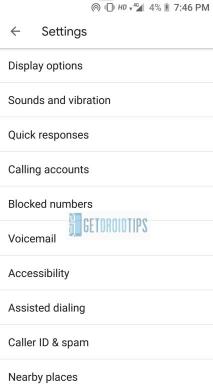

![Πώς να εγκαταστήσετε ROM Stock στο Oppo A83 2018 [CPH1827] [Firmware / Unbrick]](/f/9d40911044669355fce5c7180a280ef8.jpg?width=288&height=384)